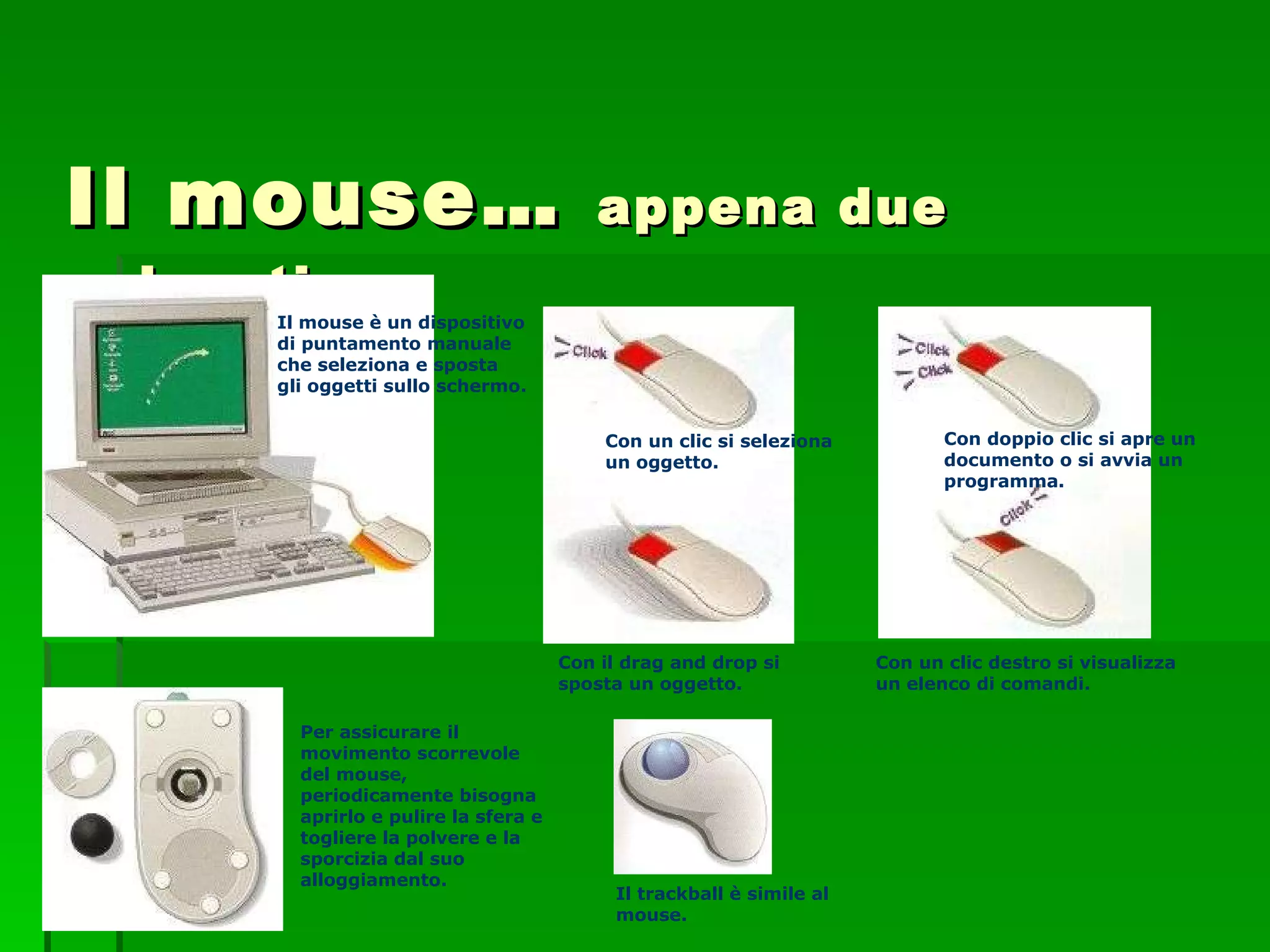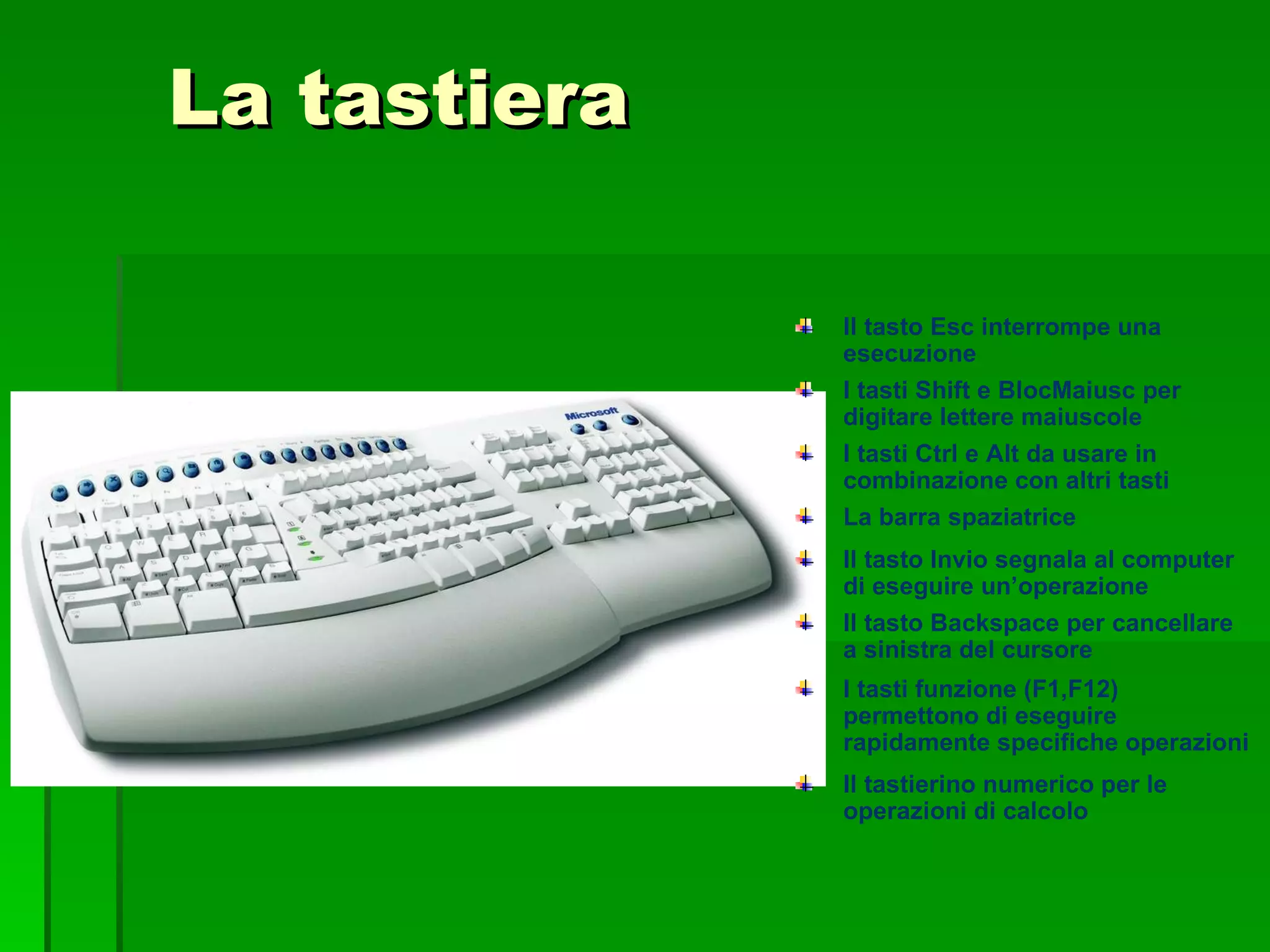Il documento descrive le periferiche di un computer, suddividendole in dispositivi di input, output e input-output. Viene fornita una panoramica dei dispositivi comuni, come tastiere, mouse, scanner e modem, oltre a dettagli sulle loro funzioni e connessioni. Viene inoltre menzionato il ruolo della scheda video e audio nel collegamento dei monitor e altoparlanti al computer.